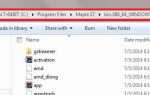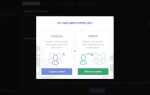Для записи трансляций в Zoom на мобильных устройствах необходимо выполнить несколько шагов. С помощью приложения Zoom для iOS или Android можно активировать функцию записи, но она доступна только для организаторов встреч или пользователей с соответствующими правами.
На iOS настройка записи требует наличие последней версии приложения. Важно убедиться, что в настройках Zoom разрешена запись на мобильных устройствах. Для этого нужно открыть параметры профиля и активировать опцию записи трансляций. Однако не все мобильные устройства поддерживают запись, и для некоторых пользователей она может быть ограничена политиками безопасности операционной системы.
Для Android процедура аналогична. Чтобы записать встречу, необходимо быть организатором и иметь доступ к записи. Однако, в отличие от iOS, возможность записи на Android зависит от версии приложения и некоторых настроек устройства. Запись можно запустить через меню «Дополнительно» во время трансляции, выбрав пункт «Записать».
После начала записи на мобильном устройстве, файл сохраняется в облаке Zoom, а не локально. Для загрузки записи необходимо зайти в личный кабинет Zoom через браузер и скачать видеоматериал. Важно помнить, что для записи на мобильном устройстве необходим стабильный интернет, так как загрузка видео в облако требует ресурсов.
Подготовка к записи Zoom-трансляции на смартфоне
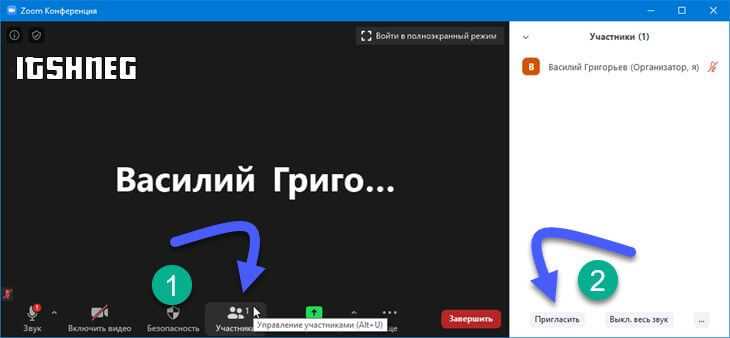
Для начала убедитесь, что у вас установлена актуальная версия приложения Zoom на смартфоне. Это можно сделать через Google Play или App Store. Регулярные обновления важны для корректной работы функции записи.
Проверьте настройки Zoom. В меню приложения откройте раздел «Настройки» и убедитесь, что у вас включена возможность записи. Для этого в настройках нужно перейти в «Запись» и активировать соответствующие опции, если они ещё не включены.
Убедитесь в наличии свободного места на устройстве. Запись видео может занимать значительное количество памяти, особенно если трансляция длится долго. Проверьте доступное пространство в памяти смартфона и при необходимости освободите место.
Для записи видео важно иметь стабильное соединение с интернетом. Подключитесь к Wi-Fi, чтобы избежать проблем с качеством записи и пропаданием сигнала во время трансляции. Если вы используете мобильный интернет, убедитесь, что его скорость достаточно высокая для передачи видео.
Подготовьте зарядное устройство или внешний аккумулятор, так как длительная запись может быстро разрядить смартфон. Убедитесь, что устройство заряжено на достаточный уровень, чтобы не прервать запись на полпути.
Отключите уведомления на смартфоне, чтобы избежать их появления во время записи. Это можно сделать через режим «Не беспокоить», который предотвратит всплывающие уведомления и звонки, мешающие процессу записи.
Если вы хотите записывать видео в высоком качестве, убедитесь, что камера вашего устройства поддерживает нужное разрешение. Для лучшего качества записи рекомендуется использовать смартфоны с хорошими камерами и поддержкой HD-качества.
Настройка разрешений для записи на мобильном устройстве
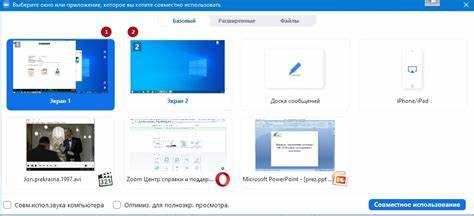
Перед началом записи в Zoom на мобильном устройстве необходимо настроить соответствующие разрешения. Эти шаги помогут избежать ошибок при попытке записать встречу.
1. Разрешение на использование микрофона: Для записи аудио важно предоставить приложению Zoom доступ к микрофону. Откройте настройки устройства, найдите раздел Приложения, выберите Zoom и включите разрешение на использование микрофона.
2. Разрешение на запись экрана: Запись видео с экрана требует отдельного разрешения. В настройках устройства в разделе Конфиденциальность найдите Экран и активируйте доступ для Zoom.
3. Разрешение на использование камеры: Если вы планируете записывать видео с камеры, в настройках устройства также нужно включить доступ к камере для Zoom. Это можно сделать в разделе Приложения на вашем устройстве.
4. Разрешения в Zoom: В настройках самого приложения необходимо убедиться, что включены все необходимые разрешения для записи. Перейдите в Настройки Zoom и в разделе Запись включите опцию записи на мобильном устройстве.
5. Разрешение на использование хранения: Для сохранения записанных файлов нужно предоставить приложению доступ к памяти устройства. Это можно настроить в разделе Приложения на устройстве.
После настройки разрешений можно приступать к записи. Если какие-либо из разрешений не активированы, запись не будет выполнена.
Как начать запись на iPhone или Android
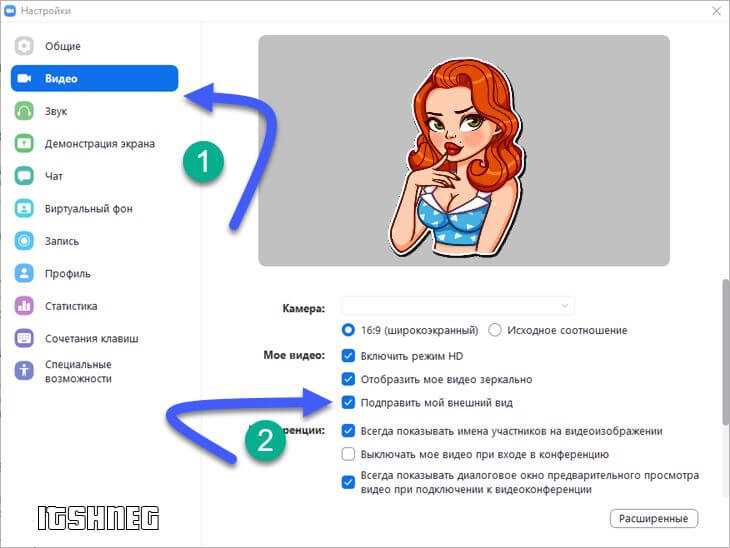
Для записи трансляции Zoom на iPhone или Android нужно сначала убедиться, что ваша учетная запись имеет доступ к этой функции. Запись доступна только владельцам аккаунтов Zoom с платной подпиской, а также организаторам встреч.
На iPhone и Android процесс записи начинается с того, что необходимо присоединиться к встрече. После этого откройте меню с параметрами в нижней части экрана и найдите кнопку записи. На устройствах iPhone она будет расположена в правом верхнем углу в виде кнопки с красным кружком. На Android — аналогично, но может находиться в другом месте, в зависимости от версии приложения.
Если кнопка записи не отображается, возможно, вам нужно обновить приложение или запросить разрешение у организатора встречи. В некоторых случаях организаторы могут ограничить возможность записи для участников.
После начала записи на экране появится индикатор, который будет показывать, что процесс идет. Вы можете в любой момент остановить запись, нажав кнопку «Остановить» в том же меню. Все записи сохраняются в облаке Zoom, к ним можно получить доступ через ваш аккаунт после завершения встречи.
Управление качеством записи видео и звука
Для записи трансляций в Zoom на телефоне важно обеспечить стабильное качество как видео, так и звука. Используйте следующие рекомендации для улучшения результатов.
1. Настройки качества видео: В настройках Zoom выберите максимальное разрешение для записи. Для записи на мобильных устройствах качество ограничено, но можно улучшить картинку, обеспечив хорошее освещение и стабильный интернет. Рекомендуется использовать Wi-Fi с высокой скоростью для минимизации задержек и потерь кадров.
2. Оптимизация качества звука: Для чистоты звука избегайте использования встроенных микрофонов в шумных местах. Лучше подключить внешнее устройство, такое как наушники с микрофоном, которые снижают посторонние шумы. В настройках Zoom активируйте опцию подавления фона для уменьшения влияния внешнего шума.
3. Разрешение экрана: При записи видео с экрана убедитесь, что выбрано высокое разрешение. Чем выше разрешение экрана, тем четче будет картинка, но при этом увеличится нагрузка на сеть и устройства. Оптимальное значение – 720p для большинства мобильных устройств.
4. Позиция камеры: Разместите камеру на уровне глаз, избегая перекосов. Убедитесь, что освещение не направлено напрямую в объектив, чтобы избежать засветов и потери деталей.
5. Использование внешнего оборудования: Для профессиональной записи рекомендуется использовать внешний микрофон и камеру. Это значительно улучшит качество аудио и видео, особенно при записи длинных трансляций.
6. Адаптация к сети: Для стабильной записи проверяйте скорость интернет-соединения. Если качество связи падает, Zoom автоматически уменьшит качество видео, чтобы снизить нагрузку. Подключение к сети 5G или Wi-Fi с хорошей пропускной способностью будет лучшим вариантом.
Как получить доступ к сохранённой записи на телефоне
Чтобы найти сохранённую запись Zoom на телефоне, выполните несколько простых шагов, в зависимости от устройства и настроек записи.
Для Android:
1. Откройте приложение Zoom на вашем устройстве.
2. Перейдите в раздел «Встречи» (Meetings).
3. Нажмите на вкладку «Записи» (Recordings), если она доступна.
4. Вы увидите список сохранённых записей. Нажмите на нужную запись для просмотра. Записи, сохранённые на устройстве, обычно хранятся в папке Zoom в памяти телефона.
Для iOS:
1. Откройте приложение Zoom.
2. Перейдите в раздел «Записи» (Recordings).
3. Выберите запись для просмотра или загрузки. В iOS записи могут быть сохранены как на устройстве, так и в облаке, если у вас активирована эта функция.
Если запись была сохранена в облаке, она будет доступна через ваш аккаунт Zoom независимо от устройства:
1. Перейдите в раздел «Мой аккаунт» (My Account) в приложении.
2. Откройте вкладку «Записи» (Recordings).
3. Найдите нужную запись и выберите её для просмотра. Облачные записи могут быть доступны только в течение ограниченного времени, в зависимости от вашего тарифного плана.
Записи, сохранённые на устройстве, могут занимать значительный объём памяти, поэтому важно периодически проверять доступное пространство в памяти телефона.
Проблемы с записью и способы их решения на мобильных устройствах
Запись Zoom-трансляций на мобильных устройствах может столкнуться с рядом проблем, особенно на смартфонах с ограниченными техническими возможностями или на старых версиях операционных систем. Рассмотрим наиболее частые проблемы и способы их устранения.
1. Отсутствие функции записи
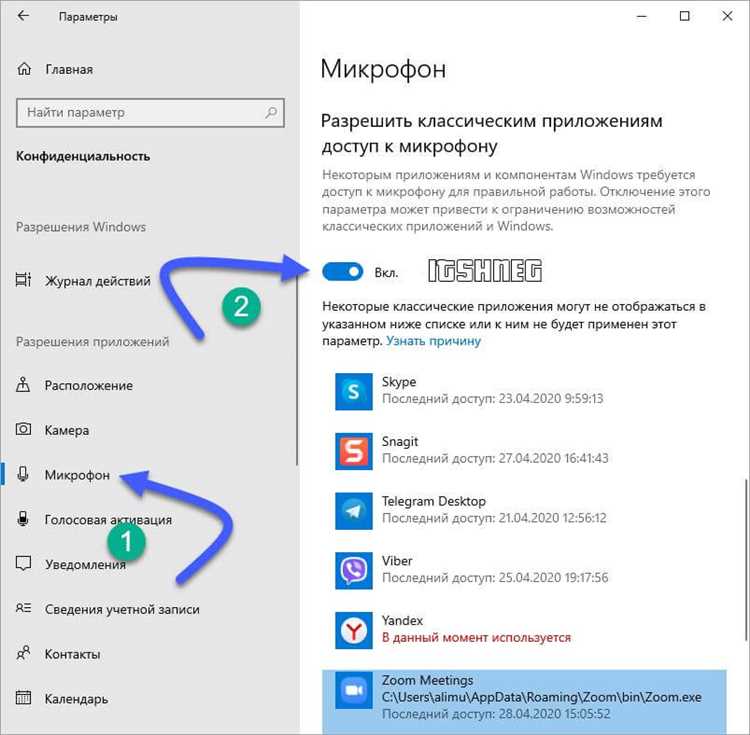
Некоторые мобильные устройства не поддерживают запись Zoom из-за ограничений самой программы или устройства. Это может происходить, если учетная запись не имеет соответствующих прав.
- Проверьте настройки учетной записи в Zoom и убедитесь, что у вас есть права хоста или со-хоста для записи.
- Если вы участник встречи, свяжитесь с хостом, чтобы он включил запись.
- На некоторых устройствах запись доступна только при использовании платной версии Zoom. Убедитесь, что у вас активирована необходимая подписка.
2. Ошибки при сохранении записи
Запись может не сохраняться на устройство, если оно не имеет достаточно свободного места или произошел сбой в процессе записи.
- Проверьте, есть ли достаточно памяти на устройстве для сохранения записи.
- Попробуйте перезапустить приложение Zoom перед началом записи, чтобы избежать сбоев.
- Если запись не сохраняется, попробуйте использовать другую программу для записи экрана, встроенную в вашу операционную систему, чтобы обойти ограничения Zoom.
3. Проблемы с качеством записи
Иногда качество видео или аудио записи на мобильном устройстве оставляет желать лучшего. Это может быть связано с плохим соединением с интернетом или недостаточной мощностью устройства.
- Убедитесь, что ваше устройство подключено к стабильному Wi-Fi соединению с высокой скоростью передачи данных.
- Закройте все ненужные приложения, чтобы улучшить производительность устройства.
- Если качество записи низкое, попробуйте использовать более мощный смартфон или планшет, поддерживающий лучшие параметры записи.
4. Отсутствие синхронизации звука и видео
Могут возникнуть проблемы с синхронизацией звука и видео при записи на мобильном устройстве. Это часто связано с нехваткой ресурсов устройства.
- Убедитесь, что на устройстве не работает слишком много приложений в фоновом режиме.
- Попробуйте уменьшить качество видео в настройках Zoom перед началом записи.
- Если проблема сохраняется, попробуйте записывать на другом устройстве с более мощным процессором и большим объемом памяти.
5. Проблемы с авторизацией в Zoom
На некоторых устройствах могут возникать проблемы с авторизацией в приложении Zoom, что может препятствовать записи встреч.
- Проверьте правильность введенных данных для входа в Zoom.
- Если приложение не запускается, попробуйте обновить Zoom до последней версии в магазине приложений.
- Перезагрузите устройство или переустановите приложение, если проблемы с авторизацией сохраняются.
6. Ошибки при попытке остановить запись
Иногда запись не удается остановить должным образом, что может привести к потерям данных.
- Убедитесь, что используете последнюю версию приложения Zoom. Разработчики регулярно выпускают обновления для устранения багов.
- Если запись не останавливается, попробуйте закрыть приложение и перезапустить его. Запись должна быть сохранена при этом.
Вопрос-ответ:
Как записать трансляцию Zoom на телефоне?
Чтобы записать Zoom-трансляцию на телефоне, нужно выполнить несколько простых шагов. Во-первых, откройте приложение Zoom и начните встречу. Для записи на мобильном устройстве требуется, чтобы вы были организатором встречи или у вас был доступ к записи от организатора. Перейдите в меню «Ещё» (три точки в правом нижнем углу экрана) и выберите пункт «Записать». Запись будет автоматически сохраняться в облаке Zoom, если у вас есть такая функция, или на вашем устройстве в зависимости от настроек.
Можно ли записать Zoom встречу на телефоне без использования облака?
Запись встреч на мобильных устройствах в Zoom по умолчанию сохраняется в облаке. Однако если вы хотите записать встречу на устройство, это возможно только на Android-устройствах с версией Zoom, которая поддерживает локальную запись. Чтобы сделать это, зайдите в настройки Zoom, включите локальную запись, а затем в процессе встречи выберите опцию записи на устройстве. На iOS локальная запись недоступна, и в таком случае запись осуществляется только в облаке.
Как можно сохранить записи Zoom на телефоне после завершения встречи?
Запись Zoom встреч на мобильных устройствах сохраняется в облаке, и доступ к ней можно получить после завершения встречи. Для этого войдите в свой аккаунт Zoom через браузер или приложение, откройте раздел «Записи» и выберите нужную встречу. Если запись была сохранена локально, она будет доступна в соответствующей папке на вашем устройстве. В случае использования облачной записи, вы получите уведомление о готовности записи, и сможете скачать или поделиться ею через ссылку.
Могу ли я записывать Zoom-встречи на телефоне, если я не являюсь организатором?
Запись Zoom-встречи на мобильном устройстве доступна только для организаторов или пользователей, которым была предоставлена соответствующая роль. Если вы не являетесь организатором, вам нужно попросить организатора дать вам разрешение на запись. Это можно сделать, назначив вас соорганизатором или предоставив права на запись через настройки встречи.
Почему я не могу записывать Zoom встречу на своем телефоне?
Если у вас не получается записать Zoom встречу на телефоне, это может быть связано с несколькими причинами. Во-первых, убедитесь, что у вас есть права на запись (вы являетесь организатором или соорганизатором). Во-вторых, на некоторых устройствах или в определённых версиях Zoom может быть ограничена возможность локальной записи. Проверьте, поддерживает ли ваше устройство запись на локальное хранилище, а также убедитесь, что у вас установлена последняя версия приложения Zoom. Если проблема сохраняется, попробуйте перезапустить приложение или устройство.
Как записать Zoom трансляцию на телефоне?
Записать Zoom трансляцию на телефоне можно, но для этого необходимо выполнить несколько шагов. Во-первых, убедитесь, что у вас установлена последняя версия приложения Zoom. Чтобы начать запись, откройте приложение и присоединитесь к встрече или трансляции. Затем в правом верхнем углу экрана нажмите на три точки, выберите опцию «Запись на этом устройстве». Однако стоит отметить, что такая возможность доступна только для организаторов встреч или участников с правами хоста. Если вы не являетесь организатором, то записать трансляцию можно только при разрешении хоста. Для сохранения записи нужно выбрать соответствующий пункт в настройках Zoom, где указана папка для сохранённых видео. Это может быть локальная память устройства или облачное хранилище Zoom, в зависимости от ваших предпочтений.